O Windows 10 tende a atualizar automaticamente drivers, que são elementos fundamentais do seu sistema e garantem o bom funcionamento do hardware que compõe o seu computador. Por vezes, novas versões de um determinado driver podem provocar conflitos, problemas de desempenho e travamentos. É interessante ter em mãos métodos para assumir o controle e impedir que o computador tenha drivers indesejados baixados e aplicados automaticamente. Saiba como impedir que determinado driver seja instalado no seu computador via Windows Update.
Como usar o Menu Iniciar do Windows 10 de forma mais eficiente
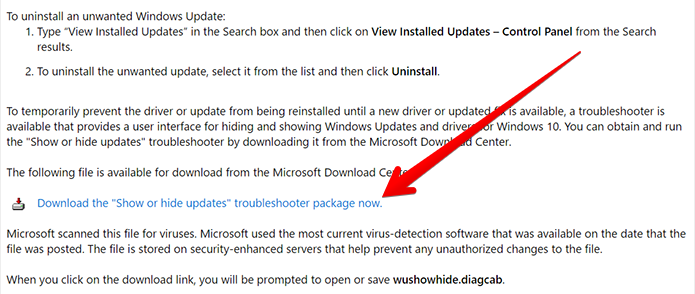 Baixe o complemento oficial da Microsoft (Foto: Reprodução/Filipe Garrett)
Baixe o complemento oficial da Microsoft (Foto: Reprodução/Filipe Garrett)Passo 1. Você vai precisar da ferramenta “Show or Hide Updates”, oferecida pela Microsoft em https://support.microsoft.com/en-us/kb/3073930.
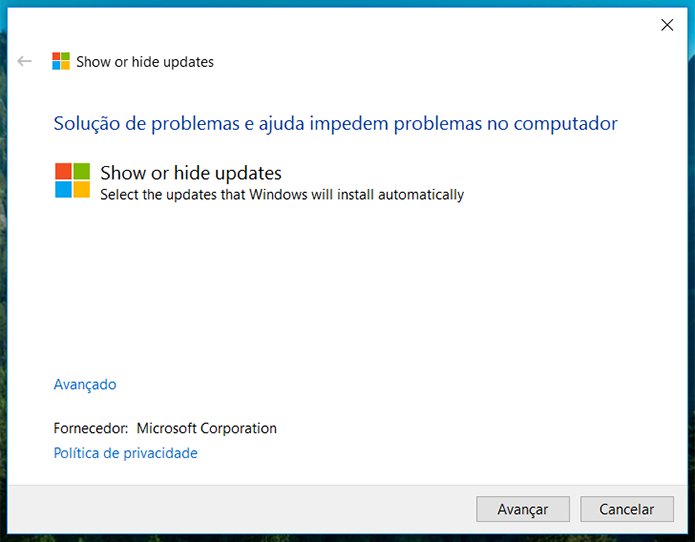 Clique em Avançar para começar o processo (Foto: Reprodução/Filipe Garrett)
Clique em Avançar para começar o processo (Foto: Reprodução/Filipe Garrett)Passo 2. Execute o complemento e clique em “Avançar”.
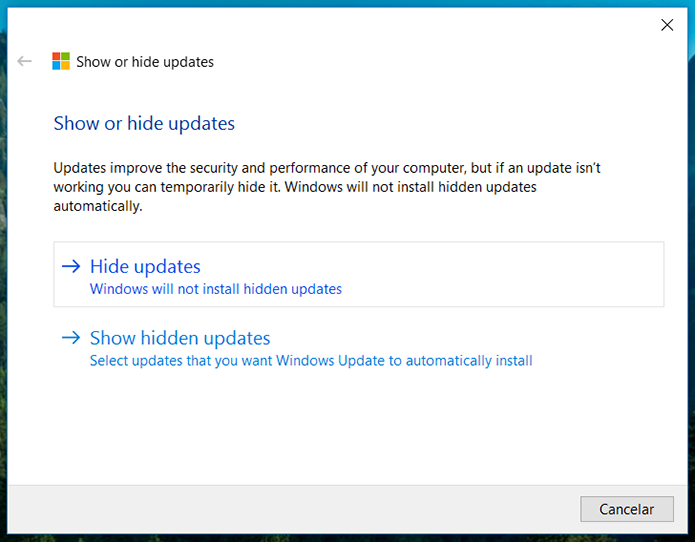 Clique em "Hide updates" para ocultar drivers que não quer ver atualizados automaticamente (Foto: Reprodução/Filipe Garrett)
Clique em "Hide updates" para ocultar drivers que não quer ver atualizados automaticamente (Foto: Reprodução/Filipe Garrett)Passo 3. Depois que a análise automática de erros terminar, clique em “Hide updates”.
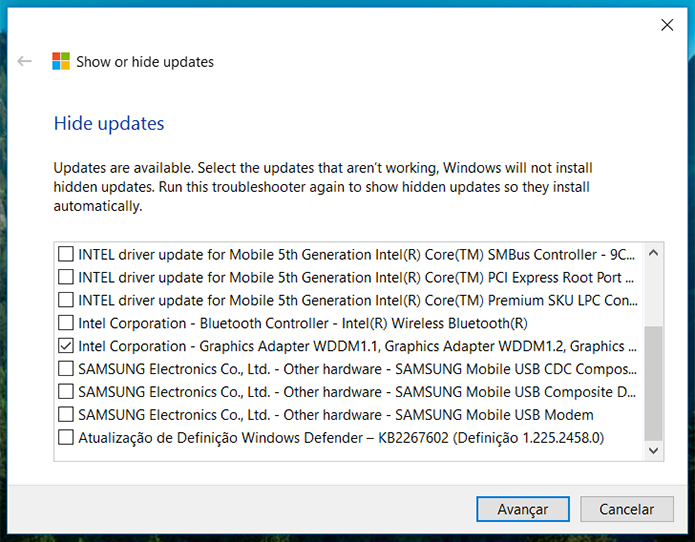 Escolha o driver que estiver causando problema (Foto: Reprodução/Filipe Garrett)
Escolha o driver que estiver causando problema (Foto: Reprodução/Filipe Garrett)Passo 4. Uma lista de drivers será exibida. Procure aquele que deseja impedir atualização compulsória e o selecione. Aí, clique em “Avançar”.
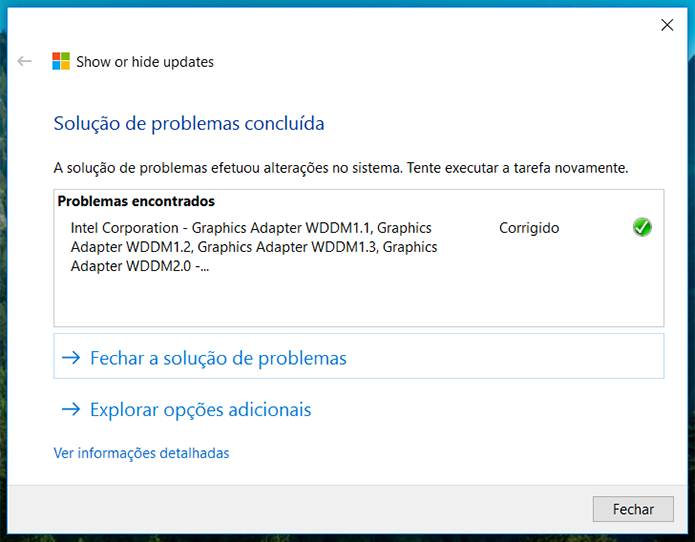 O Windows 10 passará a ignorar as atualizações do componente selecionado (Foto: Reprodução/Filipe Garrett)
O Windows 10 passará a ignorar as atualizações do componente selecionado (Foto: Reprodução/Filipe Garrett)Passo 5. O Windows realizará nova análise e, em caso de sucesso, exibirá a tela apresentada na imagem.
Isso significa que o driver que você escolheu não fará parte do Windows Update e que, portanto, não receberá atualizações automáticas daqui em diante.
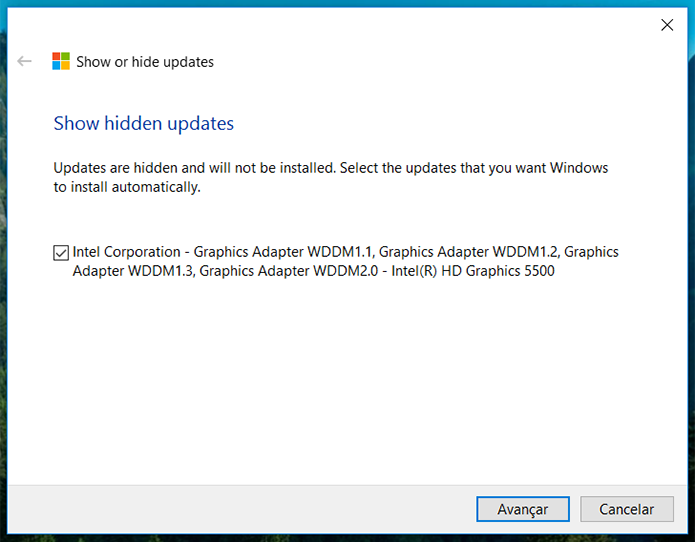 Selecione o driver que deseja reabilitar para atualização automática e clique em Avançar (Foto: Reprodução/Filipe Garrett)
Selecione o driver que deseja reabilitar para atualização automática e clique em Avançar (Foto: Reprodução/Filipe Garrett)Passo 6. Para reverter, e reabilitar o driver oculto, volte ao passo 3 e, em vez de “Hide updates”, escolha “Show hidden updates”.
Quais placas de vídeo podem ser usadas com Windows 10? Troque dicas no Fórum do TechTudo.
>>> Veja o artigo completo no TechTudo
Mais Artigos...
Site de e-girl permite alugar o tempo de uma acompanhante de jogos Como transferir notas do Google Keep para o Evernote Como funciona o PagSeguro? Entenda o serviço e saiba pedir a maquininha O que é Web Clipboard do Google Docs e como usar Sucessor do Moto 360 deve ser lançado em dois tamanhos, mostra documento LoL: Riot Games divulga skins da campeã mundial Invictus Gaming Como colocar chip no Huawei P30 Pro Dragon Ball Xenoverse: testamos o novo game baseado no famoso anime Como usar o app WinFi Lite para analisar a rede Wi-Fi da sua casa Noun Project adiciona centenas de ícones ao Office; veja como

